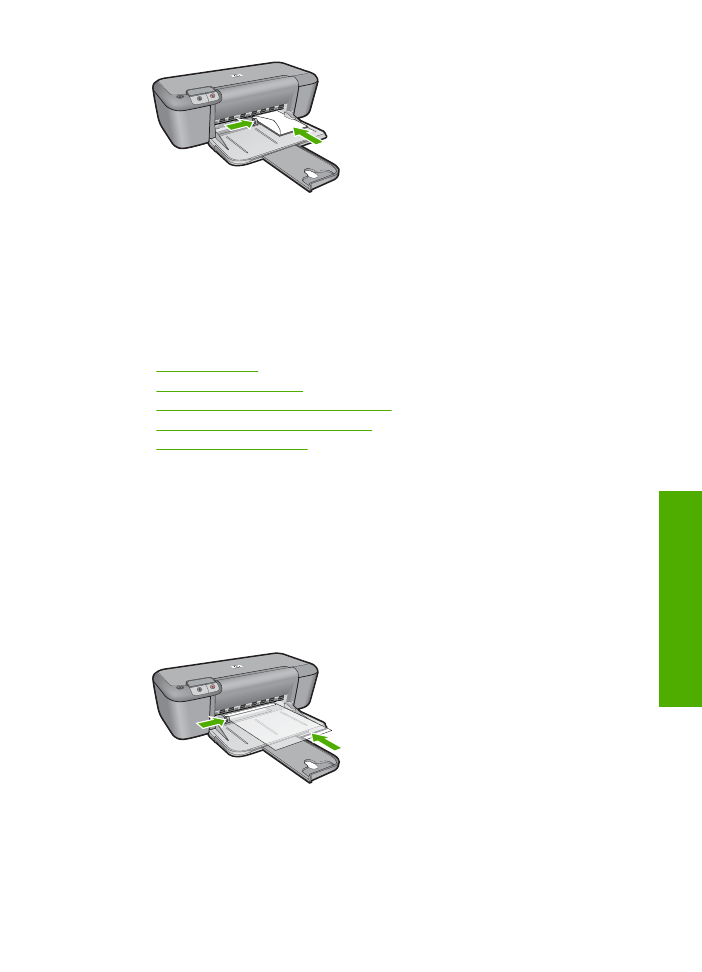
Ispis na posebnim medijima
Ispis folija
1.
Gurnite vodilicu papira lijevo do kraja.
2.
Položite folije na desnu stranu ladice. Strana za ispis bi trebala biti okrenuta prema
dolje sa ljepljivom trakom gore i prema pisa
č
u.
3.
Pažljivo gurnite foliju u pisa
č
dok ne stane tako da se ljepljive trake ne ulove zajedno.
4.
Gurnite vodilicu papira
č
vrsto uz rub folija.
5.
Otvorite dijaloški okvir
Printer Properties
(Svojstva pisa
č
a).
6.
Kliknite na karticu
Printing Shortcuts
(Kratice ispisa).
Ispis na posebnim medijima
9
Ispis
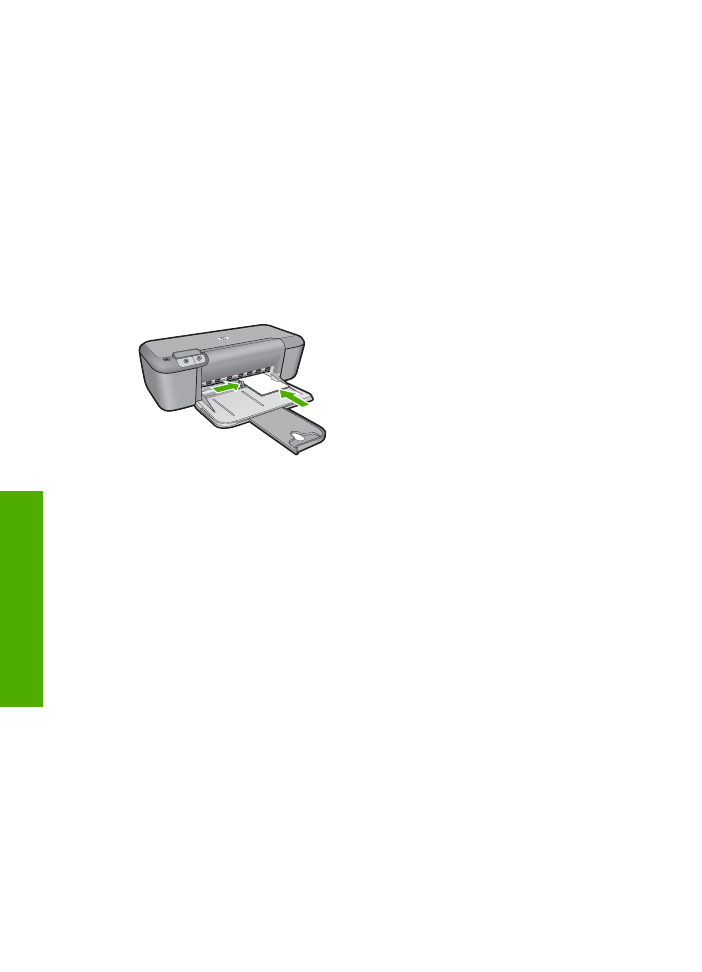
7.
U popisu
Printing Shortcuts
(Kratice ispisa), kliknite
Presentation Printing
(Ispisivanje prezentacija) te odredite slijede
ć
e postavke ispisa:
•
Paper Type
(Vrsta papira): Kliknite na
More
(Više) i odaberite prikladnu prozirnu
foliju.
•
Paper Size
(Veli
č
ina papira): Prikladna veli
č
ina papira
8.
Odaberite bilo koju drugu postavku ispisa koju želite, a zatim pritisnite
OK
(U redu).
Ispis razglednica
1.
Gurnite vodilicu papira lijevo do kraja.
2.
Položite kartice na desnu stranu ladice. Strana za ispis bi trebala biti okrenuta prema
dolje te s kratkim rubom prema pisa
č
u.
3.
Gurnite kartice u pisa
č
dok se ne zaustave.
4.
Gurnite vodilicu papira
č
vrsto uz rub kartica.
5.
Otvorite dijaloški okvir
Printer Properties
(Svojstva pisa
č
a).
6.
Kliknite na karticu
Features
(Zna
č
ajke) i odredite slijede
ć
e postavke ispisa:
•
Paper Type
(Vrsta papira): Kliknite na
More
(Više), kliknite
Specialty Papers
(Posebni papiri) i odaberite prikladnu vrstu kartice.
•
Print Quality
(Kvaliteta ispisa):
Normal
(Normalno) ili
Best
(Najbolje)
•
Size
(Veli
č
ina): Prikladna veli
č
ina kartice
7.
Odaberite bilo koju drugu postavku ispisa koju želite, a zatim pritisnite
OK
(U redu).
Ispis naljepnica
1.
Gurnite vodilicu papira lijevo do kraja.
2.
Ispušite rubove listova s naljepnica da bi se odvojili, te ih poravnajte po rubovima.
3.
Položite listove naljepnica na desnu stranu ladice. Strana s naljepnicama bi trebala
bit okrenuta prema dolje.
4.
Gurnite listove u pisa
č
dok se ne zaustave.
5.
Gurnite vodilicu papira
č
vrsto uz rub listova.
Poglavlje 2
10
Ispis
Ispi
s
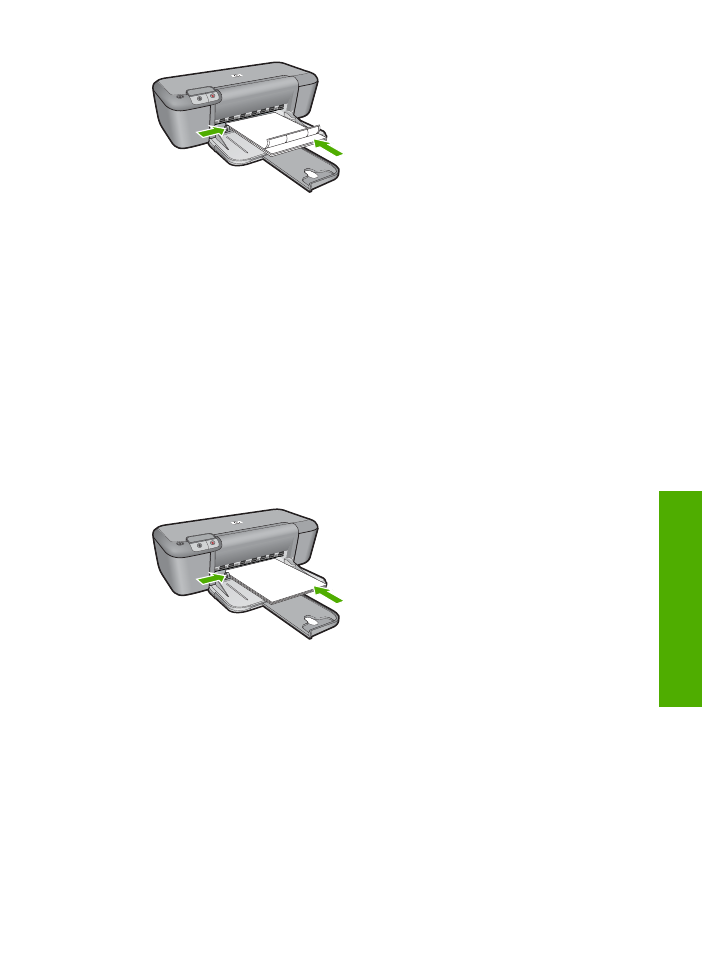
6.
Otvorite dijaloški okvir
Printer Properties
(Svojstva pisa
č
a).
7.
Kliknite na karticu
Printing Shortcuts
(Kratice ispisa).
8.
U popisu
Printing Shortcuts
(Kratice ispisa), kliknite
General Everyday Printing
(Op
ć
enito svakodnevno ispisivanje) te odredite slijede
ć
e postavke ispisa:
•
Paper Type
(Vrsta papira):
Plain Paper
(Obi
č
an papir)
•
Paper Size
(Veli
č
ina papira): Prikladna veli
č
ina papira
9.
Pritisnite
OK
(U redu).
Ispis brošura
1.
Gurnite vodilicu papira lijevo do kraja.
2.
Položite papir na desnu stranu ladice. Strana za ispis bi trebala biti okrenuta prema
dolje.
3.
Gurnite papir u pisa
č
dok se ne zaustavi.
4.
Gurnite vodilicu papira
č
vrsto uz rub papira.
5.
Otvorite dijaloški okvir
Printer Properties
(Svojstva pisa
č
a).
6.
Kliknite na karticu
Features
(Zna
č
ajke).
7.
Odredite slijede
ć
e postavke ispisa:
•
Print Quality
(Kvaliteta ispisa):
Best
(Najbolja)
•
Paper Type
(Vrsta papira): Kliknite na
More
(Više) i odaberite prikladan HP inkjet
papir.
•
Orientation (Orijentacija)
:
Portrait
(Portret) ili
Landscape
(Pejzaž)
•
Size
(Veli
č
ina): Prikladna veli
č
ina papira
•
Two-sided printing
(Obostrani ispis):
Manual
(Ru
č
no)
8.
Za po
č
etak ispisa pritisnite
OK
(U redu).
Ispis na posebnim medijima
11
Ispis
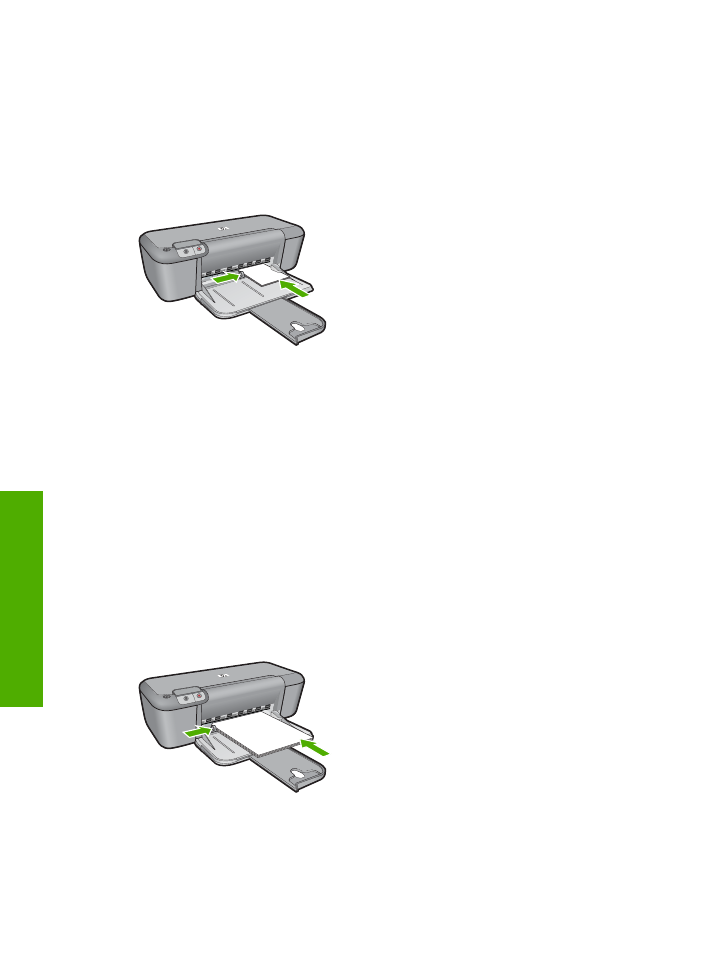
Ispis
č
estitki
1.
Gurnite vodilicu papira lijevo do kraja.
2.
Ispušite rubove
č
estitki da bi se odvojili, te ih poravnajte po rubovima.
3.
Položite
č
estitke na desnu stranu ladice. Strana za ispis bi trebala biti okrenuta prema
dolje.
4.
Gurnite kartice u pisa
č
dok se ne zaustave.
5.
Gurnite vodilicu papira
č
vrsto uz rub kartica.
6.
Otvorite dijaloški okvir
Printer Properties
(Svojstva pisa
č
a).
7.
Kliknite na karticu
Features
(Zna
č
ajke) i odredite slijede
ć
e postavke ispisa:
•
Print Quality (Kvaliteta ispisa)
:
Normal (Normalno)
•
Paper Type (Vrsta papira)
: Kliknite na
More
(Više) i odaberite prikladnu vrstu
kartice.
•
Size (Veli
č
ina)
: Prikladna veli
č
ina kartice
8.
Odaberite bilo koju drugu postavku ispisa koju želite, a zatim pritisnite
OK
(U redu).
Ispis knjižica
1.
Gurnite vodilicu papira lijevo do kraja.
2.
Položite obi
č
an papir na desnu stranu ladice. Strana za ispis bi trebala biti okrenuta
prema dolje.
3.
Gurnite papir u pisa
č
dok se ne zaustavi.
4.
Gurnite vodilicu papira
č
vrsto uz rub papira.
5.
Otvorite dijaloški okvir
Printer Properties
(Svojstva pisa
č
a).
6.
Kliknite na karticu
Printing Shortcuts
(Kratice ispisa).
7.
Na popisu
Printing Shortcuts
(Kratice ispisa), kliknite
Booklet Printing
(Ispis
knjižica).
Poglavlje 2
12
Ispis
Ispi
s
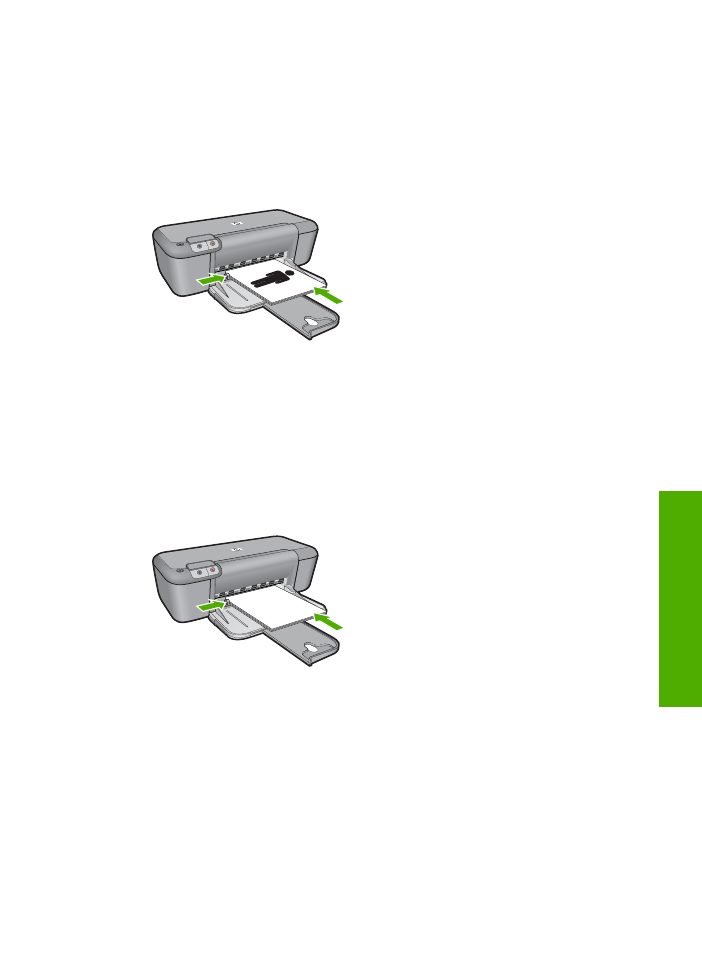
8.
S padaju
ć
eg popisa
Print On Both Sides
(Ispis na obje strane) odaberite jednu od
sljede
ć
ih opcija uveza:
•
Left Edge Booklet
(Knjižica sa lijevim rubom)
•
Right Edge Booklet
(Knjižica sa desnim rubom)
9.
Odaberite bilo koju drugu postavku ispisa koju želite, a zatim pritisnite
OK
(U redu).
10.
Kada zatraži, ponovno umetnite ispisani papir u ladicu za papir kao što je prikazano
u nastavku.
11.
Kliknite na
Continue
(Nastavak) kako bi završili s ispisom knjižice.
Ispis plakata
1.
Gurnite vodilicu papira lijevo do kraja.
2.
Položite obi
č
an papir na desnu stranu ladice. Strana za ispis bi trebala biti okrenuta
prema dolje.
3.
Gurnite papir u pisa
č
dok se ne zaustavi.
4.
Gurnite vodilicu papira
č
vrsto uz rub papira.
5.
Otvorite dijaloški okvir
Printer Properties
(Svojstva pisa
č
a).
6.
Kliknite na karticu
Features
(Zna
č
ajke) i odredite slijede
ć
e postavke ispisa:
•
Paper Type
(Vrsta papira):
Plain Paper
(Obi
č
an papir)
•
Orientation (Orijentacija)
:
Portrait
(Portret) ili
Landscape
(Pejzaž)
•
Size
(Veli
č
ina): Prikladna veli
č
ina papira
7.
Kliknite na karticu
Advanced
(Dodatno) i onda kliknite na
Printer Features
(Zna
č
ajke
pisa
č
a).
8.
U padaju
ć
em popisu
Poster Printing
(Ispis plakata) odaberite broj listova za plakat.
9.
Pritisnite gumb
Select Tiles
(Odaberi dijelove).
10.
Provjerite da je odabrani broj dijelova isti kao i broj listova za plakat i kliknite
OK
(U
redu).
Ispis na posebnim medijima
13
Ispis
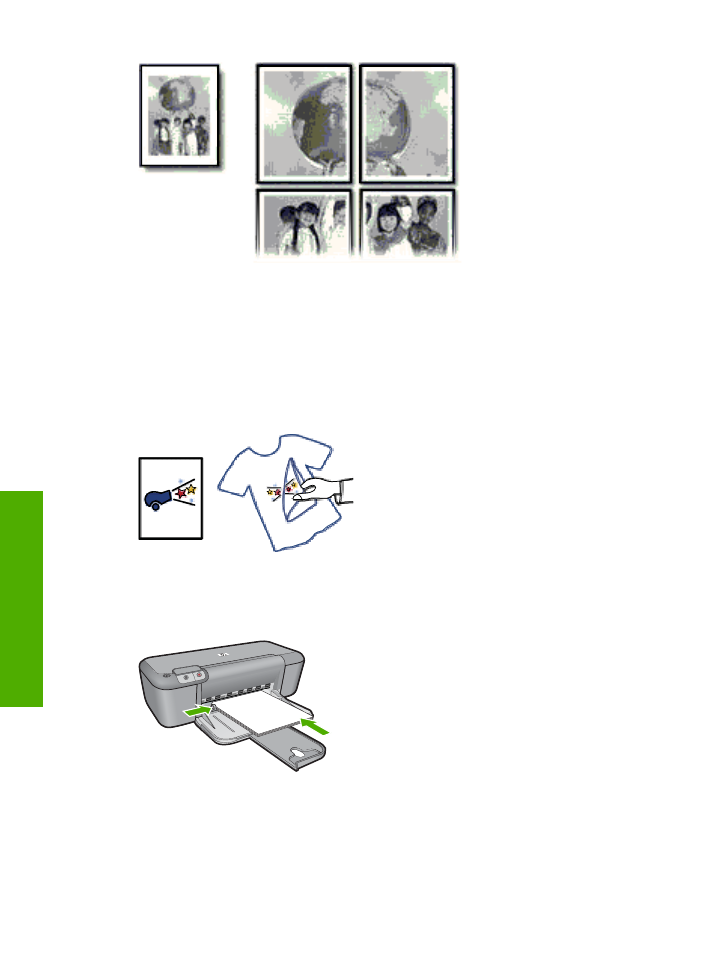
11.
Odaberite bilo koju drugu postavku ispisa koju želite, a zatim pritisnite
OK
(U redu).
Ispis preslika
č
a za majice
1.
Gurnite vodilicu papira lijevo do kraja.
2.
Položite papir za toplinske preslika
č
e na desnu stranu ladice. Strana za ispis bi
trebala biti okrenuta prema dolje.
3.
Gurnite papir u pisa
č
dok se ne zaustavi.
4.
Gurnite vodilicu papira
č
vrsto uz rub papira.
5.
Otvorite dijaloški okvir
Printer Properties
(Svojstva pisa
č
a).
Poglavlje 2
14
Ispis
Ispi
s
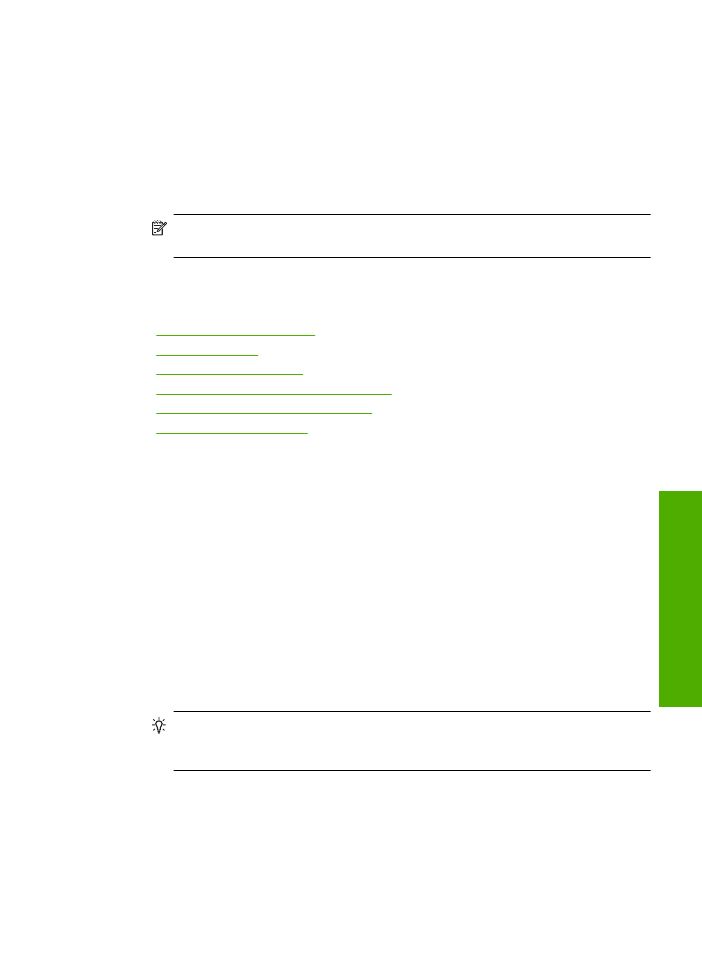
6.
Kliknite na karticu
Features (Zna
č
ajke)
i odredite slijede
ć
e postavke ispisa:
•
Print Quality
(Kvaliteta ispisa):
Normal
(Normalno) ili
Best
(Najbolje)
•
Paper Type
(Vrsta papira): Kliknite
More
(Više), kliknite
Specialty Papers
(Posebni papiri), a zatim kliknite
Other specialty paper
(Drugi posebni papir).
•
Size
(Veli
č
ina): Prikladna veli
č
ina papira
7.
Pritisnite karticu
Advanced
(Dodatno).
8.
Kliknite na
Printer Features
(Zna
č
ajke pisa
č
a) i postavite
Mirror Image
(Zrcalna
slika) na
On
(Uklju
č
eno).
Napomena
Neki softverski programi za preslika
č
e za majice ne zahtijevaju ispis
zrcalne slike.
9.
Odaberite bilo koju drugu postavku ispisa koju želite, a zatim pritisnite
OK
(U redu).
Povezane teme
•
“Preporu
č
eni papiri za ispis” na stranici 21
•
“Umetanje medija” na stranici 23
•
“Prikaz razlu
č
ivosti ispisa” na stranici 17
•
“Stvaranje prilago
đ
enih pre
č
aca za ispis” na stranici 17
•
“Postavljanje zadanih postavki ispisa” na stranici 18
•
“Zaustavlja trenutni posao” na stranici 79